2.6.3 编辑图表
1)添加或删除图表元素
为图表添加或删除图表元素的方法如下:
·在图表中单击选中图表元素,按“Delete”键可将其删除。
·用鼠标右键单击图表元素,在快捷菜单中选择“删除”命令将其删除。
·单击选中图表,然后在“图表工具”工具栏中单击“添加元素”按钮,打开添加元素菜单,如图2.38所示。可在菜单中对应图表元素的子菜单中选择命令添加或删除图表元素。
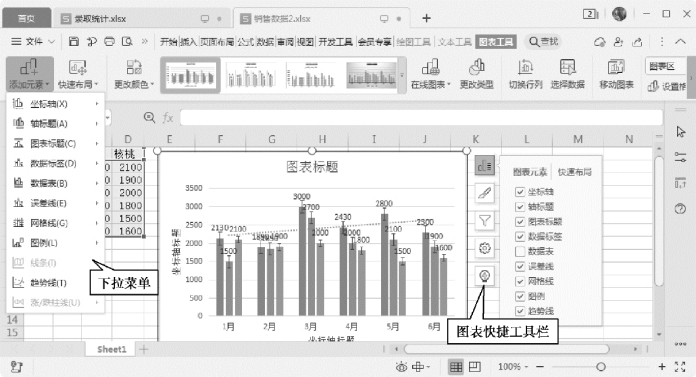
图2.38 添加元素菜单及图标元素快捷菜单
·单击选中图表,然后在出现的图表快捷工具栏中单击“图表元素”按钮,打开图表元素快捷菜单,如图2.38所示。在菜单中选中图表元素复选框,可将其添加到图表中;取消复选框,可从图表中删除对应图表元素。
2)更改图表样式和布局
单击选中图表后,将鼠标指向“图表工具”工具栏中的预设样式列表中的样式,可预览样式效果;在预设样式列表中单击样式,可将其应用到图表。
在图表快捷工具栏中单击“图表元素”按钮,打开图表元素快捷菜单。在菜单中单击“快速布局”按钮显示快速布局选项卡,单击其中的样式可更改图表布局。
图2.39展示了“图表工具”工具栏中的预设样式列表和快捷工具栏中的快速布局选项卡。
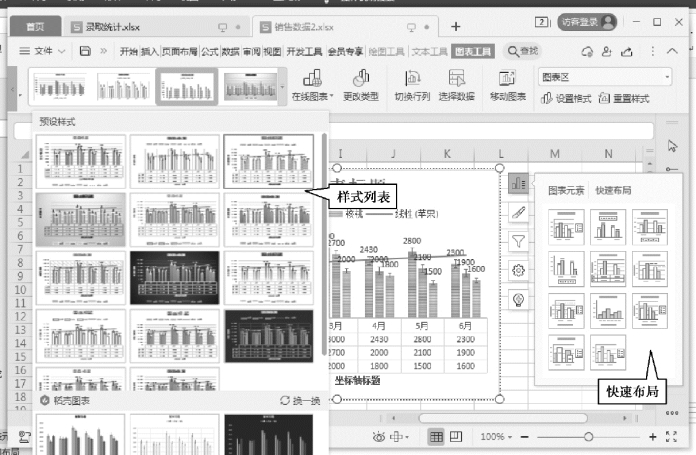
图2.39 预设样式列表及快速布局选项卡
3)移动图表
可用下列方法移动图表:
·在图表空白位置按住鼠标左键拖动,可移动图表位置。
·单击选中图表,按“Ctrl+X”键剪切图表,然后单击放图表的新位置,再按“Ctrl+V”键粘贴图表。图表的新位置可以在同一个工作表或其他工作表中。
·用鼠标右键单击图表,在快捷菜单中选择“移动图表”命令,打开“移动图表”对话框,或者在选中图表后,单击“图表工具”工具栏中的“移动图表”按钮,打开“移动图表”对话框,如图2.40所示。可在对话框中选择将图表移动到现有的工作表或新工作表中。
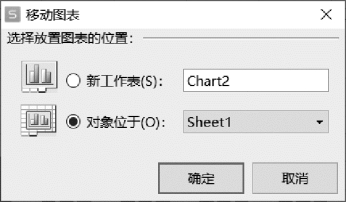
图2.40 移动图表
4)调整图表大小
单击选中图表后,图表的4个角和上下边框中部会显示调整按钮,将鼠标指向调整按钮,当鼠标指针变为双向箭头时按住鼠标左键拖动,即可调整图表大小。
5)删除图表
单击选中图表后,按“Delete”键可将其删除,也可用鼠标右键单击图表空白位置,在快捷菜单中选择“删除”命令删除图表。
